Καλύτερες μέθοδοι 5 για την ανάκτηση των διαγραμμένων φωτογραφιών στο iPhone

Μόλις περάσαμε πραγματικά την ενοχλητική ημέρα. Μόλις πήγα στο φίλο μου για να διαχειριστώ προηγούμενες φωτογραφίες του ταξιδιού μας. Υπενθυμίσαμε τις εμπειρίες με αυτές τις εικόνες και, στη συνέχεια, το ξέρω γιατί, αλλά απλά διαγράφω όλες τις εικόνες κατά λάθος. Πώς μπορώ να ανακτήσω τις διαγραμμένες φωτογραφίες στο iPhone; Θέλω να ανακτήσω όλες τις φωτογραφίες και η συσκευή μου είναι το iPhone 6. - Λένα
Μερικές φορές η διαγραφή σημαντικών εικόνων δεν είναι ο πραγματικός στόχος σας. Και ίσως θέλετε να δημιουργήσετε νέα λευκώματα φωτογραφιών, αλλά οι διαγραμμένες εικόνες απλά διαταράσσουν το σχέδιό σας. Ή μπορεί να μην συνειδητοποιήσετε ότι οι φωτογραφίες διαγράφηκαν μέχρι μία ημέρα που πρέπει να χρησιμοποιήσετε. Υπάρχουν πολλές εγκαταστάσεις για να προκαλέσετε τη διαγραφή φωτογραφιών iPhone και ξέρω ότι το μόνο που χρειάζεστε είναι να ανακτήσετε τις διαγραμμένες φωτογραφίες από το iPhone, χωρίς απώλεια δεδομένων. Έτσι, σήμερα, επιλύω τρεις βασικές λύσεις, για να επαναφέρω τα δεδομένα iPhone από το εργαλείο ανάκτησης του iPhone, τα αρχεία backup iTunes και iCloud. Λαμβάνοντας υπόψη ότι οι άνθρωποι μπορεί να μην έχουν τη συνήθεια να δημιουργούν εφεδρικά αντίγραφα των φωτογραφιών του iPhone, ή απλά δεν τις δημιουργούσατε έγκαιρα, θα σας προτείνω πρώτα το λογισμικό αποκατάστασης iPhone, για να σας βοηθήσει να απαλλαγείτε από την αποκατάσταση των αντιγράφων ασφαλείας του iPhone. (Εάν είστε τυχεροί να κάνετε διπλές φωτογραφίες πριν, μπορείτε ακόμα να τις χρησιμοποιήσετε για να ανακτήσετε τις διαγραμμένες φωτογραφίες.)
Μέρος 1: Μέθοδοι 1 για την επαναφορά φωτογραφιών iPhone χωρίς κανένα αρχείο αντιγράφων ασφαλείας
Tipard Αποκατάσταση στοιχείων iOS μπορεί να ανακτήσει τα χαμένα / διαγραμμένα αρχεία iOS απευθείας, συμπεριλαμβανομένων των περιεχομένων των μέσων και των περιεχομένων του κειμένου, αλλά σημαίνει ότι μπορείτε να επαναφέρετε όλα τα δεδομένα iOS απευθείας χωρίς εφεδρικά αρχεία. Χωρίς να χάσετε το iPhone σας, ή να αποφύγετε την αποφυγή ζημιών, το iOS Data Recovery θα προσφέρει ασφαλή και χωρίς απώλειες ανάκτηση δεδομένων όλη την ώρα. Με την εξαιρετικά συμβατή με την τελευταία έκδοση iOS, οι χρήστες του iPhone 7 Plus μπορούν να ανακτήσουν τις διαγραμμένες φωτογραφίες στο iPhone χωρίς αντίγραφα ασφαλείας. Και υπάρχει η ρύθμιση Προεπισκόπηση, με την οποία μπορείτε να ανοίξετε αρχεία για περιστροφή, αυτόματη αναπαραγωγή και άλλα φίλτρα προβολής φωτογραφιών.
Εκκινήστε το Tipard iOS Data Recovery και εντοπίστε το Recover από τη λειτουργία συσκευής iOS.
Αφού εγκαταστήσετε το λογισμικό αποκατάστασης του iPhone, εκτελέστε το και επιλέξτε την προεπιλεγμένη λειτουργία ανάκτησης για χρήστες iPhone, iPad και iPod.
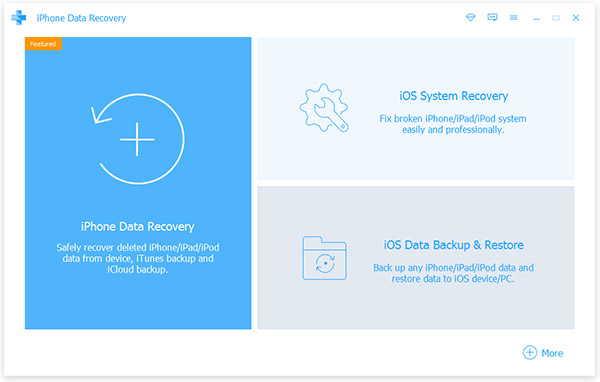
Σάρωση του iPhone σας και επιλογή διαγραμμένων εικόνων για ανάκτηση.
Χρησιμοποιήστε καλώδιο USB για να συνδέσετε το iPhone στον υπολογιστή. Περιμένετε λίγα δευτερόλεπτα για ανίχνευση iPhone. Hit Start Scan για να έχετε όλα τα αρχεία του iPhone σας στα δεξιά παράθυρα, σε οργανωμένα είδη.
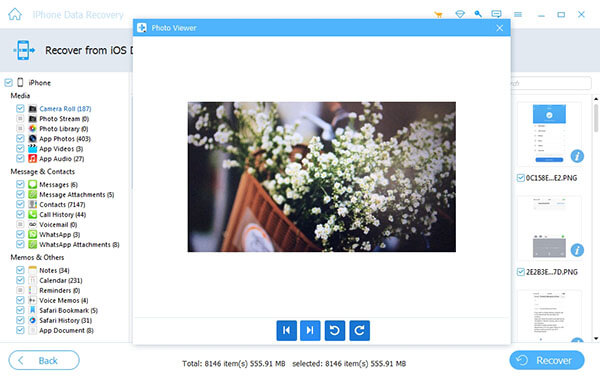
Βρείτε φωτογραφίες για να ανακτήσετε άμεσα τις διαγραμμένες φωτογραφίες στο iPhone.
Επιλέξτε πριν τις διαγραμμένες εικόνες και πατήστε την επιλογή Ανάκτηση παρακάτω.
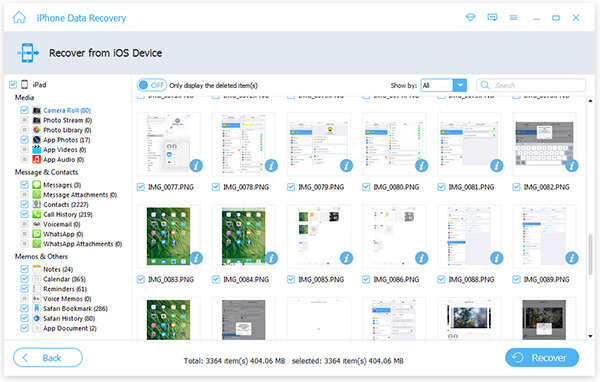
Η όλη διαδικασία είναι παρόμοια αν χρειαστεί να ανακτήσετε άλλα αρχεία iPhone. Επιπλέον, αν θέλετε να επαναφέρετε πολλά αρχεία iPhone genre μαζί, απλά σημειώστε τα ονόματα τους, για να συνεχίσετε την αποκατάσταση iOS ταυτόχρονα.
Μέρος 2: Μέθοδοι 2 για την ανάκτηση χαμένων φωτογραφιών iPhone από τα αρχεία Backup του iTunes
Υπάρχουν δύο επιλογές για την ανάκτηση των διαγραμμένων φωτογραφιών στο iPhone με τα αρχεία backup του iTunes, με το εργαλείο Recovery iTunes ή με τα τελευταία αντίγραφα ασφαλείας του iTunes.
Μέθοδος 1: Δεδομένα χωρίς απώλειες iTunes Δημιουργία αντιγράφων ασφαλείας για τις φωτογραφίες iPhone
Το Tipard iOS Data Recovery υποστηρίζει τους χρήστες για την αποκατάσταση των αρχείων iPhone με αντίγραφα ασφαλείας του iTunes, χωρίς περαιτέρω απώλεια δεδομένων. Ως αποτέλεσμα, είναι ασφαλές να ανακτήσετε τις διαγραμμένες φωτογραφίες iPhone με το iTunes.
Εντοπίστε τη λειτουργία File Backup του iTunes.
Εκκινήστε το πρόγραμμα ανάκτησης του iPhone και επιλέξτε τη δεύτερη ανάκτηση από τη λειτουργία του αρχείου Backup του iTunes στη μέση.
Επιλέξτε διαγραμμένες εικόνες iPhone.
Θα λάβετε τα αρχεία backup του iTunes στη λίστα ξεκινάει από την τελευταία, επιλέξτε ένα αντίγραφο ασφαλείας του iTunes για λήψη. Αργότερα, κάντε κλικ στην επιλογή Έναρξη σάρωσης για να εισαγάγετε δεδομένα.
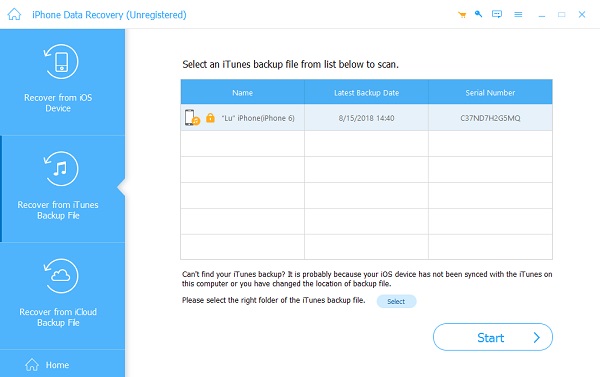
Ανάκτηση φωτογραφιών στο iPhone από iTunes backup.
Πατήστε το κουμπί Ανάκτηση για να επαναφέρετε τις διαγραμμένες εικόνες.
Μέθοδος 2: Τα αρχεία iTunes καταργούνται μετά την αποκατάσταση των αρχείων iOS που αποκαθίστανται
Προετοιμαστείτε να χάσετε όλα τα προηγούμενα αρχεία iTunes μετά την ανάκτηση του iPhone με το iTunes. Αυτό σημαίνει ότι το iPhone σας θα αφήσει μόνο φωτογραφίες που ανακτήσατε κατά τη διάρκεια αυτής της περιόδου.
Εντοπίστε το iTunes.
Συνδέστε το iPhone σε υπολογιστή και ανοίξτε το iTunes για να ανιχνεύσετε το iPhone σας.
Ορίστε την επιλογή Επαναφορά από τη δημιουργία αντιγράφων ασφαλείας.
Βρείτε το iPhone σας κάτω από τη λίστα συσκευών της Apple, κάντε δεξί κλικ για να επιλέξετε Επαναφορά από αντίγραφο ασφαλείας.
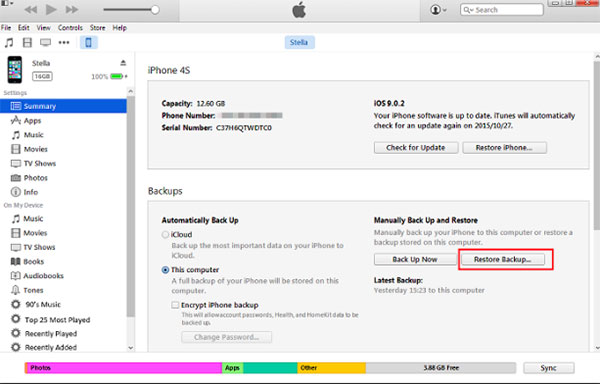
Αποκαταστήστε το iTunes στο iPhone.
Επιλέξτε το αρχείο Backup του iTunes για να πραγματοποιήσετε λήψη και ανάκτηση των διαγραμμένων εικόνων του iPhone.
Μέρος 3: Μέθοδοι 2 για την επαναφορά του iPhone που έχει διαγραφεί από το iCloud
Τώρα είναι στροφή προς Tipard iOS Data Recovery και iCloud Backup αρχεία, για να ανακτήσει τις διαγραμμένες φωτογραφίες στο iPhone από iCloud αντίγραφα ασφαλείας, μέσω διαφορετικών εργαλείων.
Μέθοδος 1: Εξαγωγή του αρχείου Backup iCloud για την ανάκτηση εικόνων iPhone
Είναι το Tipard iOS Data Recovery, το οποίο μπορεί να σας βοηθήσει να αποκτήσετε διαγραμμένες φωτογραφίες στο iPhone, εξάγοντας αρχεία backup του iCloud.
Κάντε κλικ στην επιλογή Ανάκτηση από τη λειτουργία αρχείου αντιγράφων iCloud.
Εισαγάγετε το αναγνωριστικό της Apple και τον κωδικό πρόσβασης για την ανίχνευση των αρχείων iCloud που υποστηρίζονται.
Ανάκτηση εικόνων iPhone που έχουν διαγραφεί μέσω αντιγράφων iCloud.
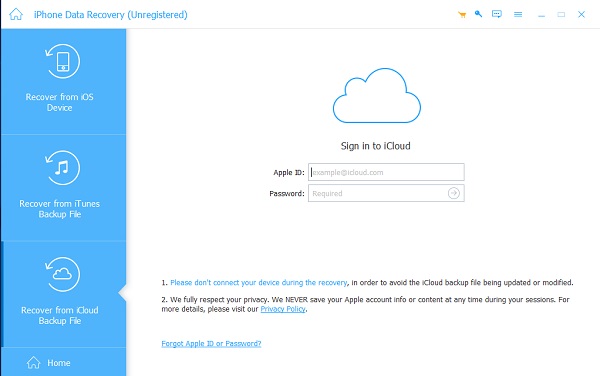
Μέθοδος 2: Επαναφορά λυπημένων φωτογραφιών από τη βιβλιοθήκη φωτογραφιών iCloud
Μπορείτε να επαναφέρετε τα διαγραμμένα δεδομένα iPhone μέσω της iCloud Photo Library στο τηλέφωνο ή στο διαδίκτυο. Υπάρχουν τρεις επιλογές για να διαχειριστείτε την επαναφορά δεδομένων iCloud σχετικά με τις διαγραμμένες εικόνες iPhone.
Από το iCloud.com: Ανοίξτε το icloud.com και κάντε κλικ στο Φωτογραφίες κουμπί. Επιλέγω Άλμπουμ κατηγορία και βρείτε Πρόσφατα διαγράφηκε εικόνες για να ανακτήσει με.
Στη συσκευή iOS: Ανοικτό Φωτογραφίες εφαρμογή στο iPhone ή στο iPad σας, πατήστε αργότερα Αρχεία μενού για να πάρετε Πρόσφατα διαγράφηκε.
Σε υπολογιστή Mac: Εντοπισμός Φωτογραφίες Και επιλέξτε Αρχεία μενού. Κάντε κλικ Εμφάνιση πρόσφατα διαγραμμένων , για να ανακτήσετε τις διαγραμμένες φωτογραφίες iPhone από τα αρχεία backup του iCloud.
Οι περισσότερες διαγραφές άλμπουμ φωτογραφιών iPhone αναφέρονται, με σχετικές λύσεις που επισυνάπτονται. Μάθετε τη διαφήμιση οργανώστε τις φωτογραφίες σας iPhone με σειρά, για να αφαιρέσετε τα περιττά άλμπουμ και να λύσετε όλες τις φωτογραφίες σας. Αν υπάρχει κάτι δύσκολο να κατανοήσετε, μπορείτε να επικοινωνήσετε μαζί μας για να λάβετε τον οδηγό λεπτομερειών για τη διαγραφή λευκωμάτων από το iPhone στον υπολογιστή ή αλλού.
Καλύτερες μέθοδοι 5 για την ανάκτηση των διαγραμμένων φωτογραφιών στο iPhone







